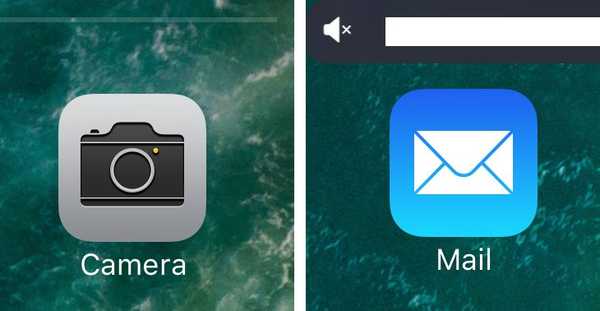

Das Volumen-HUD in iOS hat immer zu wünschen übrig gelassen; Es wird in der Mitte des Bildschirms eingeblendet und scheint dann für eine Ewigkeit zu verweilen, während Sie alles im Weg haben, egal ob Sie Videos ansehen, Fotos ansehen, im Internet surfen oder etwas anderes tun, während Sie versuchen, Ihre Einstellungen zu ändern Lautstärke des Geräts.
Ein neuer Jailbreak-Tweak namens Sonus durch ubik Dies ist nur einer von vielen Versuchen, das Volumen-HUD unter iOS zu verbessern. Im Gegensatz zu den meisten Konkurrenten gibt es hier eine Reihe von Optionen, mit denen Sie die Optimierung optimieren und sie so gestalten können, wie Sie es möchten will es.
Beginnend mit dem Offensichtlichen nimmt Sonus das Volume-HUD und verschiebt es in den oberen Bereich des Bildschirms, wo normalerweise die Statusleiste angezeigt wird. Hier ist die Lautstärkeanzeige nicht im Weg und behindert nicht Ihre Fähigkeit, etwas auf Ihrem Bildschirm zu tun.
Während Sie die Lautstärke Ihres Geräts einstellen, zeigt eine überraschend flüssige Lautstärkeleiste Ihren aktuellen Lautstärkepegel mit der folgenden Animation an:

Hier hört es jedoch nicht auf. Sonus kann auch als Lautstärkeregler verwendet werden, wenn die Schwebepalette für die Lautstärke angezeigt wird. Wenn dies der Fall ist, können Sie sich dafür entscheiden, dass auf der Anzeige ein Grabber angezeigt wird, mit dem Sie die Lautstärke über den Touchscreen einstellen können, sobald Sie das HUD bereits geöffnet haben.
Sonus konfigurieren
Sonus bietet den Benutzern eine Vielzahl von Optionen zum Anpassen des Erscheinungsbilds des Volume-HUD. Wenn Sie also mit dem Erscheinungsbild nicht zufrieden sind, können Sie die Optimierung genau auf Ihre Bedürfnisse abstimmen will es. Gehen Sie dazu einfach zum Einstellungsbereich des Tweaks, den Sie nach der Installation in der Einstellungen-App finden:

Wie Sie wahrscheinlich feststellen können, befinden sich im Bereich der Sonus-Voreinstellungen einige verschiedene Einstellungszellen. Wir werden mit Ihnen in der folgenden Übersicht alle Zellen durchgehen:

Aussehen
Der erste Einstellungsbereich hat mit den Volume-HUDs zu tun Aussehen. In diesem Bereich stehen Ihnen Optionen für Folgendes zur Verfügung:
- Dynamische Farbe, die zum Zeitpunkt der Lautstärkeanpassung mit der Statusleiste übereinstimmt
- Overlay-Modus umschalten, um einen etwas anderen UI-Effekt zu erzielen
- Auswählen des Erscheinungsbilds (Farbe, Eckenradius usw.) für den HUD-Modus für das Überlagerungsvolumen
- Konfigurieren einer Verlaufsfarbe für das Volumen-HUD
- Anwenden einer Hintergrundunschärfe für den Bereich hinter der Schwebepalette des Volumes, wenn diese aufgerufen wird
Größe und Position
Ein weiterer Einstellungsbereich ist dem gewidmet Dimensionierung und Positionierung des Volume-HUD und bietet Ihnen die folgenden Optionen:
- Auswählen einer benutzerdefinierten Höhe für den HUD-Regler für die Lautstärke
- Auswählen eines benutzerdefinierten Füllwerts (Quer- und Hochformat) für den HUD-Regler für die Lautstärke
- Auswählen der vertikalen Position für den HUD-Lautstärkeregler auf Ihrem Bildschirm
- Auswählen von benutzerdefinierten (von links nach rechts) und (von oben nach unten) Rändern für den HUD-Regler für das Volumen
Animation
Das nächste Einstellungsfenster hat mit den Anpassungen zu tun Animationen, und bietet diese Optionen zur Auswahl:
- Fade-Animation für das Volume-HUD umschalten
- Aktivieren oder Deaktivieren einer Folienanimation für den HUD-Lautstärkeregler
- Auswählen der Zeitdauer für die HUD-Zeit auf dem Bildschirm, für Animationen und für die Geschwindigkeit des Schiebereglers
Extras
Der Bereich Zusätzliche Einstellungen bietet eine Vielzahl von Optionen verschiedene Optionen das sind zu finden, um mit zu spielen, einschließlich:
- Animation für flüssiges Volumen umschalten (ressourcenintensiver)
- Ausblenden der Statusleiste, wenn die Schwebepalette des Volumes aufgerufen wird
- Tippen Sie auf eine beliebige Stelle, um das Volume-HUD manuell zu schließen
- Wenn Sie die Lautstärke ändern, wird anstelle des Mediums das Klingelsymbol angezeigt
- Wenn Sie die Lautstärke ändern, wird das Mediensymbol anstelle des Klingeltons angezeigt
- Auswahl einer Farbe für eines der oben genannten Symbole
Experimental
Der letzte Einstellungsbereich ist für Experimental- Optionen, die funktionieren, aber möglicherweise fehlerhaft sind, weil sie sich noch in der vorläufigen Entwicklung befinden.

Hier können Sie Folgendes konfigurieren:
- Aktivieren der Lautstärkereglersteuerung auf Touchscreen-Basis
- Aktivieren des Grabbers zum Ziehen nach links und rechts zur Lautstärkeregelung
- Auswahl von Farbe, Größe und Form des Volumen-HUD-Grabbers
- Auswahl der Verlaufsfarben für den HUD-Regler für die Lautstärke
Alles andere, was Sie wissen müssen
Auf den ersten Blick sieht und fühlt sich die Optimierung wie SmartVolumeControl an, hat jedoch eine schlankere Benutzeroberfläche, aber eine weitaus zufriedenstellendere Benutzeroberfläche und umfangreichere Konfigurationsoptionen.
Die Idee, das Volume-HUD so zu ändern, dass es in der Statusleiste und nicht in der Mitte des Bildschirms angezeigt wird, ist sicherlich nicht neu, aber die umfassenden Anpassungsmöglichkeiten, die Sonus bietet, helfen dabei, es von anderen abzuheben viel von der Konkurrenz. Sie tragen dazu bei, dass der Tweak zu jedem passt, da jeder den Tweak nach seinen persönlichen Wünschen und Bedürfnissen gestalten kann.
Sonus funktioniert auf allen iOS 9- und iOS 10-Geräten mit Jailbreak, unabhängig davon, ob es sich um iPhones, iPads oder iPod touches handelt. Es ist auch erwähnenswert, dass der Tweak sowohl Querformat- als auch Hochformat-Orientierungen unterstützt, was nicht bei allen Volume-HUD-Ersatz-Tweaks der Fall ist.
Verwandte Jailbreak-Verbesserungen:
- StatusHUD - Frei und übersichtlich, aber weniger anpassbar
- Amalthea - Auch bezahlt und etwas billiger, aber noch weniger Anpassung
- SmartVolumeControl - Auch bezahlt, aber nicht so gut aussehend und weniger Optionen zur Auswahl
Sind Sie beeindruckt von den Einstellungen und Funktionen, die Sie mit Sonus erzielen können? Teilen Sie in den Kommentaren unten mit, warum oder warum nicht.










![Sonos to Nix-Unterstützung für ältere Geräte im Mai [Aktualisiert]](http://redditview.com/img/images_3/sonos-to-nix-support-for-older-devices-in-may-[updated].png)
